
Mündəricat:
- Müəllif John Day [email protected].
- Public 2024-01-30 07:43.
- Son dəyişdirildi 2025-01-23 12:54.

Salam bu təlimatda Samsung Chromebook 1 -də Kali Linux -un SD kartdan necə açılacağını göstərəcəyəm.
Bu çox çətin bir layihə idi, buna görə səbr edin, bir e -poçt daxil edəcəm, əgər aranızda ilişib qalmısınızsa, mənə e -poçt göndərin və mən sizə kömək etməyə çalışacağam. Başqa heç bir şey etmədən içəri girək.
Təchizat
bu layihə üçün sizə lazım olacaq şey sadədir
- işləmək üçün bir kompüter
- Chromebook (yox!)
- SD kart (OS 5 GB tələb edir, buna görə 32 GB SD kart tövsiyə edirəm)
Addım 1: Əməliyyat sistemi

Yəni Kali Linux mənim ən sevdiyim əməliyyat sistemi deyil, sadəcə işləyən bir sistemdir, buna görə də belə idi.
Chromebook ARM əsaslı bir dizüstü kompüter olduğuna görə heç bir Linux OS yükləyə bilməzsiniz. Ən çox çəkdiyim şey önyüklenebilir bir OS tapmaq və əlimdə olanı eşitmək idi … *baraban-rulon *
*redaktə edin- https://www.pcds.fi/downloads/operatingsystem/debianbased/kalilinux/archive/kali2019/rel20193/arm/chromebooks/kali-linux-2019.3-exynos.img.xz.torrent -redit*
Nədənsə bu şəkil artıq yoxdursa, mənimlə əlaqə saxlayın, çünki surəti yüklənmişəm.
Addım 2: Yanan Sd Kart

Şəkili SD karta yandırmaq üçün balena etcher proqramını yükləməli və işə salmalısınız
www.balena.io/etcher/
Balena etcher açıldıqdan sonra şəkli seçin və Kali Linux iso -ya gedin. Tapdıqdan sonra üzərinə iki dəfə vurun. Sonra sürücünü seçin düyməsini basın. SD kartınızı seçdikdən sonra FLASH düyməsini basın! Və yolda olmalısan.
Addım 3: Geliştirici rejimi
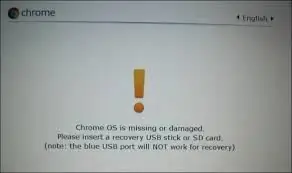
Chromebook -u dəyişdirmək üçün geliştirici imtiyazlarına sahib olmalısınız. Chromebook -un geliştirici rejiminə keçmək üçün esc və yeniləmə düymələrini basıb saxlayın və sonra güc düyməsinə vurmalısınız. Yuxarıda göstərilən ekrana gəldiyiniz zaman ctrl+d düyməsini basın, sonra təsdiq etməyinizi xahiş edəcək, yalnız enter düyməsini basın. Chromebook -un yenidən qurulması bir neçə dəqiqə çəkəcək. XƏBƏRDARLIQ bu addım bütün məlumatlarınızı siləcək və qarşısını almaq mümkün olmayacaq. Bu andan etibarən, işə başlamağa davam etmək üçün ctrl+d düymələrini basın və ya 30 saniyə gözləyin.
Addım 4: Chromebook BIOS -un dəyişdirilməsi
USB -dən yükləmək üçün Chromebook BIOS -u dəyişdirməlisiniz. Bunu etmək üçün bir terminal açmalısınız, bunu ctrl+alt+t düymələrinə basaraq edin. Terminal açıldıqdan sonra shell yazın və enter düyməsini basın. Tebrikler indi chromebookun qabaq terminalindasiniz. İndi çətin bir növ alır
# - sudo crossystem dev_boot_legacy = 1 -#
və
# - sudo crossystem dev_boot_usb = 1 -# sonra yenidən başladın
Addım 5: Boot
Bu dəfə OS yoxlama ekranında ctrl+u düyməsini basın və USB (SD) -dən yüklənməlidir.
QALMAYIN DAHA YOLU VAR !!!!!!
Hər şeydən əvvəl, arxa tərəfinizə bir vuruş verin, çünki asan hissə bitdi və növbəti addıma davam edin.
Addım 6: Bölmələrin ölçüsünü dəyişdirin
Bu asan bir addım kimi səslənə bilər, ancaq bir neçə səbəbdən g-hissə edə bilməzsiniz
1. g-parted hələ mövcud deyil və quraşdırıla bilməz
2. g hissəsini etmisinizsə, chromebook açılmayacaq, çünki kök hissəsini qarışdırır
Tamam, burada bir terminal açmaq daha yaxşıdır
# uyğun- BEKLƏ !! bizdə hələ də yüklənmiş depolar yoxdur
tamam birinci hissəni unut
# apt-get yeniləmə
# apt-get install aptitude
# apt-get yeniləmə
yaxşı indi
# apt-get cloud-guest-utils qurun
# böyümə hissəsi /dev /mmcblk1 2
# resize2fs /dev /mmcblk1p2 // tamam bu əmr bir az gözləməlidir
# cgpt təmir /dev /mmcblk1
#cgpt təmir /dev /mmcblk1 2
# yenidən başladın
Addım 7: Bitirmə
Yaxşı, indi g-parted quraşdıra bilərsiniz
# apt-get quraşdırma gparted
və sonra əylənin, bir neçə əmr tövsiyə edərdim:
# apt-get yeniləmə && apt-get upgrade
# apt-get install lxde // alt masa üstü mühiti (gnome sınadım amma yaxşı işləmir)
# apt-get install synaptic // proqram meneceri
Tamamdır, hər hansı bir probleminiz varsa, mənimlə əlaqə saxlayın
Təşəkkürlər və əgər bu sizə həqiqətən kömək edirsə, zəhmət olmasa bəyənməyi tərk edin, çünki bunun bir araya gəlməsi uzun müddət çəkdi.
Tövsiyə:
L-tek Dance Pad-in Windows və Linux-da 1000hz-də sorğuya dəyişdirilməsi: 9 addım

L-tek Dance Pad-i Windows və Linux-da 1000hz-də sorğu-sual etmək üçün dəyişdirmək: Niyə bu modu edirsiniz? Əgər 125 BPM-lik bir mahnının qrafikinə keçmisinizsə, təəccüblənə bilərsiniz ki, bu sünbüllü boi ilə nə işiniz var? Vaxt niyə diskret "yuvalara" düşür? ITG və DDR -nin inanılmaz dərəcədə sıx vaxt pəncərələri var və bununla
Arduino Brauzer Əsaslı Uzaqdan İdarəetmə (linux): 9 Addım (Şəkillərlə birlikdə)

Arduino Brauzer Əsaslı Uzaqdan İdarəetmə (linux): Uşaqlarımız var. Mən onları çox sevirəm, amma uşaq kanallarını açanda peyk və TV üçün pultu gizlətməyə davam edirlər. Bir neçə ildir gündəlik olaraq baş verənlərdən sonra və sevgilim həyat yoldaşımın mənə icazə verdikdən sonra
Chromebook'unuz üçün Möhtəşəm Profil Şəkilini necə etmək olar: 9 addım

Chromebook'unuz üçün Zəhmli Profil Şəkilini Necə Yarada bilərsiniz: Hamıya salam! Bu Gamer Bro Cinemadır və bu gün sizə YouTube kanalınız üçün möhtəşəm bir YouTube profil şəkli çəkməyi öyrədəcəyik! Bu cür profil şəkli yalnız Chromebook -da edilə bilər. Gəlin başlayaq
Arduino Uno ilə Akustik Levitasiya Addım-addım (8 addım): 8 addım

Arduino Uno ilə Akustik Levitasiya Adım Adım (8 addım): ultrasəs səs ötürücüləri L298N Dc dişi qadın adapteri kişi dc pinli Arduino UNOBreadboard Bu necə işləyir: Əvvəlcə Arduino Uno-ya kod yükləyirsiniz (rəqəmsal ilə təchiz edilmiş bir mikro nəzarətçidir) və kodu çevirmək üçün analog portlar (C ++)
Chromebook'u Linux Ubuntu Maşına necə çevirmək olar ?: 5 addım

Chromebook'u Linux Ubuntu Maşına necə çevirmək olar!: Bir müddət əvvəl bu Samsung Chromebooku aldım. Aldığım gündən bəri daha yaxşı olması üçün dəyişdirmək istədim. Yalnız xrom veb mağazasından olmayan tətbiqləri idarə edə bilmək. Nəhayət yolu tapdım. Linux Ubuntu, bir xrom istifadəsini artırmaq üçün əla bir yoldur
